本文介绍如何打包 Service Fabric 应用程序并为部署做好准备。
程序包布局
必须将应用程序清单、一个或多个服务清单和其他必要的包文件组织为一个特定的布局,以部署到 Service Fabric 群集中。 本文中的示例清单需要组织为以下目录结构:
tree /f .\MyApplicationType
D:\TEMP\MYAPPLICATIONTYPE
│ ApplicationManifest.xml
│
└───MyServiceManifest
│ ServiceManifest.xml
│
├───MyCode
│ MyServiceHost.exe
│
├───MyConfig
│ Settings.xml
│
└───MyData
init.dat
文件夹的名称与每个相应元素的 Name 特性匹配。 例如,如果服务清单包含两个名为 MyCodeA 和 MyCodeB 的代码包,则两个同名的文件夹将包含用于每个代码包的必要二进制文件。
使用 SetupEntryPoint
SetupEntryPoint 的典型使用场景是需要在服务启动之前运行可执行文件,或需要使用提升的权限来执行操作时。 例如:
- 设置和初始化服务可执行文件所需的环境变量。 这并不仅限于通过 Service Fabric 编程模型编写的可执行文件。 例如,npm.exe 需要配置一些环境变量来部署 Node.js 应用程序。
- 通过安装安全证书设置访问控制。
有关如何配置 SetupEntryPoint 的详细信息,请参阅配置服务设置入口点的策略
配置
使用 Visual Studio 生成包
如果使用 Visual Studio 创建应用程序,可以使用“包”命令自动创建符合上述布局的包。
若要创建包,请在“Solution Explorer”中右键单击应用程序项目,选择“包”命令:
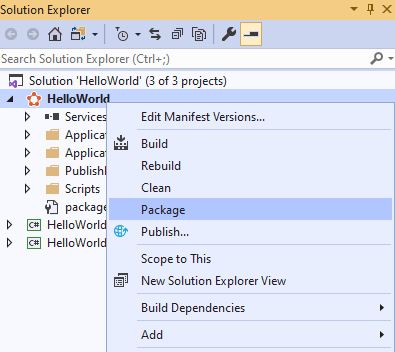
打包完成后,该包的位置会显示在“输出”窗口中。 在 Visual Studio 中部署或调试应用程序时,打包步骤自动发生。
通过命令行生成一个包
还可以使用 msbuild.exe 以编程方式打包应用程序。 这是 Visual Studio 实际运行的操作,因此输出是相同的。
D:\Temp> msbuild HelloWorld.sfproj /t:Package
测试包
可以使用 Test-ServiceFabricApplicationPackage 命令,通过 PowerShell 在本地验证包结构。 此命令会检查是否存在清单分析问题,并验证所有引用。 此命令只验证包中目录与文件结构的正确性。 它不验证任何代码或数据包内容,而只检查所有必要的文件是否存在。
Test-ServiceFabricApplicationPackage .\MyApplicationType
False
Test-ServiceFabricApplicationPackage : The EntryPoint MySetup.bat is not found.
FileName: C:\Users\servicefabric\AppData\Local\Temp\TestApplicationPackage_7195781181\nrri205a.e2h\MyApplicationType\MyServiceManifest\ServiceManifest.xml
此错误显示代码包中缺少服务清单 SetupEntryPoint 中引用的 MySetup.bat 文件。 添加缺少的文件后,应用程序验证通过:
tree /f .\MyApplicationType
D:\TEMP\MYAPPLICATIONTYPE
│ ApplicationManifest.xml
│
└───MyServiceManifest
│ ServiceManifest.xml
│
├───MyCode
│ MyServiceHost.exe
│ MySetup.bat
│
├───MyConfig
│ Settings.xml
│
└───MyData
init.dat
Test-ServiceFabricApplicationPackage .\MyApplicationType
True
如果应用程序已定义应用程序参数,则可以将参数传递到 Test-ServiceFabricApplicationPackage 中进行适当验证。
如果知道要在其中部署应用程序的群集,则建议传入 ImageStoreConnectionString 参数。 在这种情况下,还需要针对已在群集中运行的前一应用程序版本对包进行验证。 例如,验证可检测是否部署了版本相同但内容不同的包。
在应用程序正确打包并通过验证后,可以考虑将包进行压缩以便更快地执行部署操作。
压缩包
包较大或包含大量文件时,可压缩该包以提高部署速度。 压缩可以减少文件的数量和包大小。 与上传未压缩的包相比,对于压缩的应用程序包,上传应用程序包可能要花费更长的时间,尤其是当压缩是在复制过程中执行的时。 使用压缩,注册和注销应用程序类型时速度会更快。
压缩包和未压缩包的部署机制相同。 如果为压缩包,则存储在群集映像存储等位置,并且在应用程序运行前在节点上解压缩。 压缩会将有效的 Service Fabric 包替换为已压缩版本。 文件夹必须允许写入操作。 对已压缩的包运行压缩将不会产生任何更改。
可以通过使用 CompressPackage 开关运行 PowerShell 命令 Copy-ServiceFabricApplicationPackage 来压缩包。 可以通过使用 UncompressPackage 开关运行同一命令来解压缩包。
以下命令可压缩包,但不会将包复制到映像存储区。 通过使用不带 SkipCopy 标志的 Copy-ServiceFabricApplicationPackage 将压缩的包复制到一个或多个 Service Fabric 群集中。
包中现在包括 code、config 和 data 包的压缩文件。 应用程序清单和服务清单不会被压缩,因为它们是许多内部操作所必需的。 例如,进行某些验证时的包共享、应用程序类型名称和版本提取都需要访问清单。 压缩清单会使这些操作无效。
tree /f .\MyApplicationType
D:\TEMP\MYAPPLICATIONTYPE
│ ApplicationManifest.xml
│
└───MyServiceManifest
│ ServiceManifest.xml
│
├───MyCode
│ MyServiceHost.exe
│ MySetup.bat
│
├───MyConfig
│ Settings.xml
│
└───MyData
init.dat
Copy-ServiceFabricApplicationPackage -ApplicationPackagePath .\MyApplicationType -CompressPackage -SkipCopy
tree /f .\MyApplicationType
D:\TEMP\MYAPPLICATIONTYPE
│ ApplicationManifest.xml
│
└───MyServiceManifest
ServiceManifest.xml
MyCode.zip
MyConfig.zip
MyData.zip
或者,也可以使用 Copy-ServiceFabricApplicationPackage 一步压缩并复制包。 如果包较大,请提供足够的超时时间,以为包压缩和上传到群集预留时间。
Copy-ServiceFabricApplicationPackage -ApplicationPackagePath .\MyApplicationType -ApplicationPackagePathInImageStore MyApplicationType -ImageStoreConnectionString fabric:ImageStore -CompressPackage -TimeoutSec 5400
在内部,Service Fabric 将计算应用程序包的校验和以进行验证。 使用压缩时,将对每个包的压缩版本计算校验和。 基于同一个应用程序包生成新 zip 会创建不同的校验和。 若要防止验证错误,请使用差异预配。 使用此选项时,不要在新版本中包括未更改的包。 相反,请直接从新的服务清单中引用它们。
如果差异预配不是一个选项并且你必须包括这些包,请为 code、config 和 data 包生成新版本以避免校验和不匹配。 当使用压缩的包时,无论以前的版本是否使用压缩,都需要为未更改的包生成新版本。
现在已将包进行了正确打包、验证和压缩(如需要),因此可以将其部署到一个或多个 Service Fabric 群集。
使用 Visual Studio 部署时压缩程序包
可以指示 Visual Studio 在部署时压缩程序包,具体方法为将 CopyPackageParameters 元素添加到发布配置文件,并将 CompressPackage 属性设置为 true。
<PublishProfile xmlns="http://schemas.microsoft.com/2015/05/fabrictools">
<ClusterConnectionParameters ConnectionEndpoint="mycluster.chinanorth.cloudapp.chinacloudapi.cn" />
<ApplicationParameterFile Path="..\ApplicationParameters\Cloud.xml" />
<CopyPackageParameters CompressPackage="true"/>
</PublishProfile>
创建 sfpkg
从版本 6.1 开始,Service Fabric 允许从外部存储区进行预配。
使用此选项时,不必将应用程序包复制到映像存储区。 相反,你可以创建一个 sfpkg 文件并将其上传到外部存储区,然后在预配时将下载 URI 提供给 Service Fabric。 可以将同一个包预配给多个群集。 从外部存储区进行预配会节省将包复制到每个群集所需的时间。
sfpkg 文件是一个 zip 文件,其中包含初始应用程序包并具有扩展名 .sfpkg。 在此 zip 文件内,应用程序包可以是压缩的,也可以是未压缩的。 如前文所述,zip 文件内应用程序包的压缩是在代码、配置和数据包级别执行的。
若要创建 sfpkg 文件,请首先创建包含原始应用程序包(压缩的或未压缩的)的文件夹。 然后,使用任何实用程序以扩展名“.sfpkg”压缩该文件夹。 例如,使用 ZipFile.CreateFromDirectory。
ZipFile.CreateFromDirectory(appPackageDirectoryPath, sfpkgFilePath);
必须在带外将 sfpkg 上传到 Service Fabric 外部的外部存储区。 外部存储区可以是公开了 REST http 或 https 终结点的任何存储区。 在预配期间,Service Fabric 执行 GET 操作来下载 sfpkg 应用程序包,因此该存储区必须允许对该包进行读取访问。
若要预配该包,请使用外部预配,这需要使用下载 URI 和应用程序类型信息。
注意
基于映像存储区相对路径进行预配当前不支持 sfpkg 文件。 因此,不应当将 sfpkg 复制到映像存储区。
后续步骤
“部署和删除应用程序”介绍了如何使用 PowerShell 来管理应用程序实例
管理多个环境的应用程序参数介绍如何配置不同应用程序实例的参数和环境变量。
配置应用程序的安全策略介绍如何在安全策略下运行服务,从而对访问进行限制。